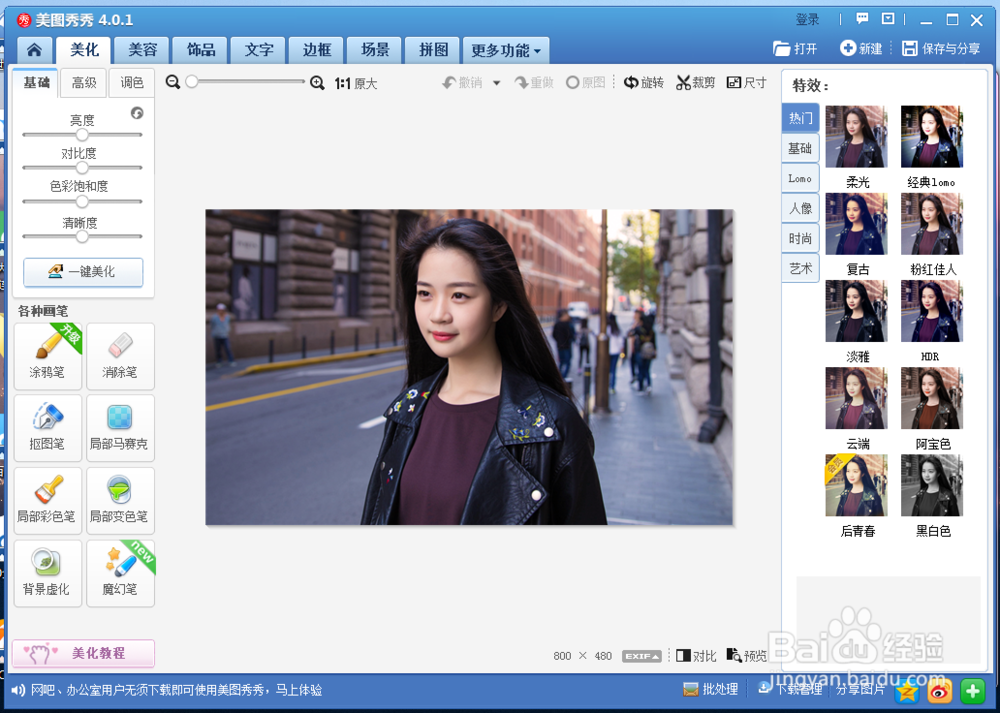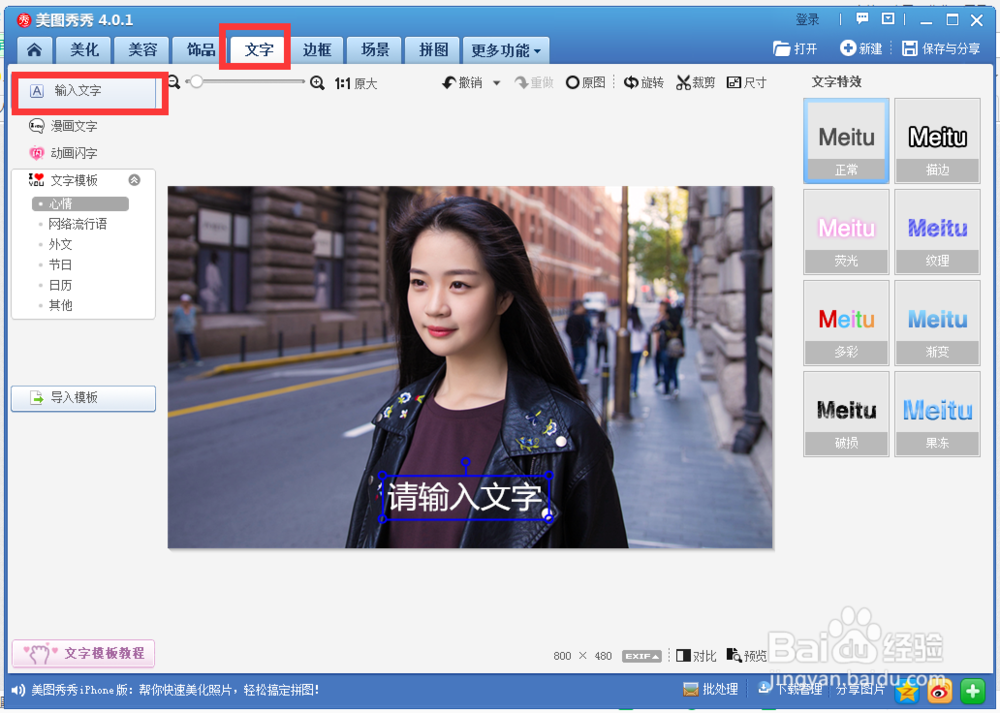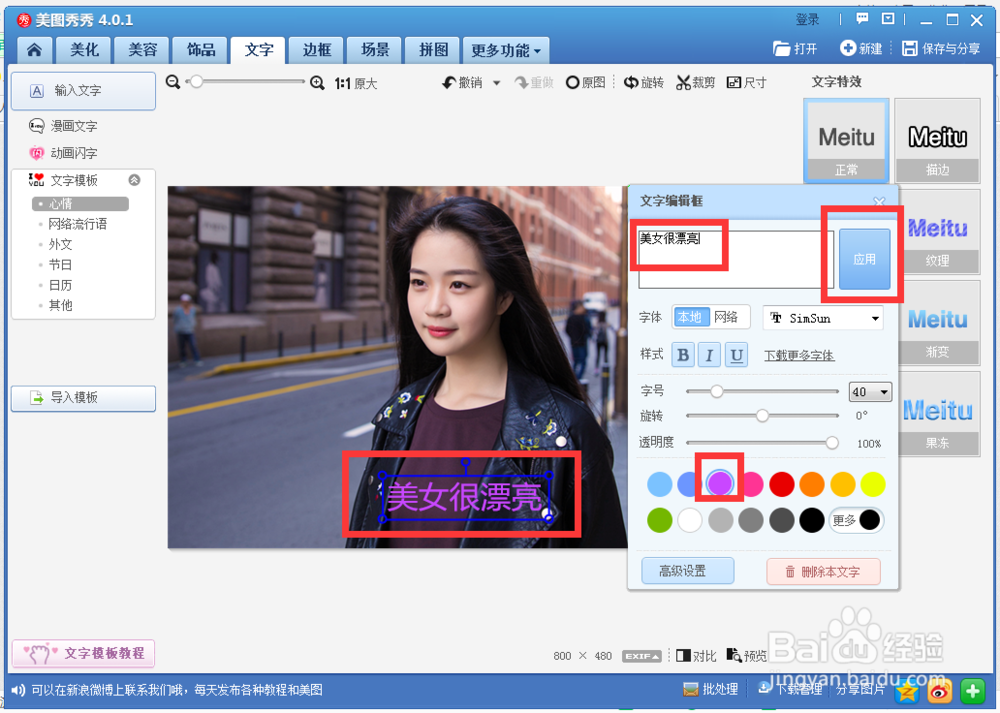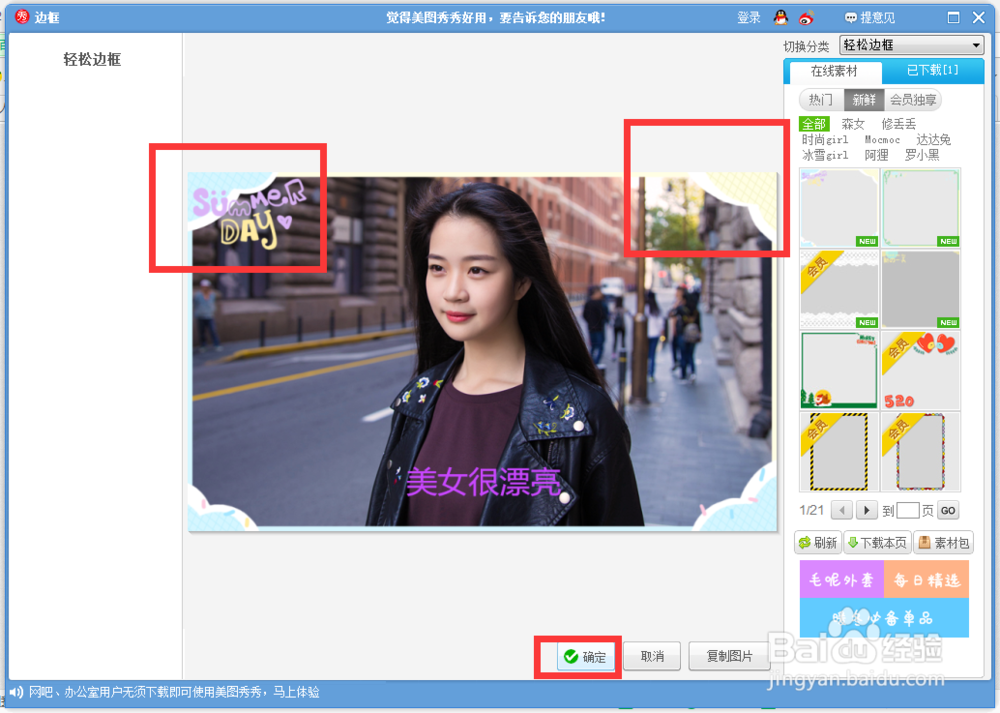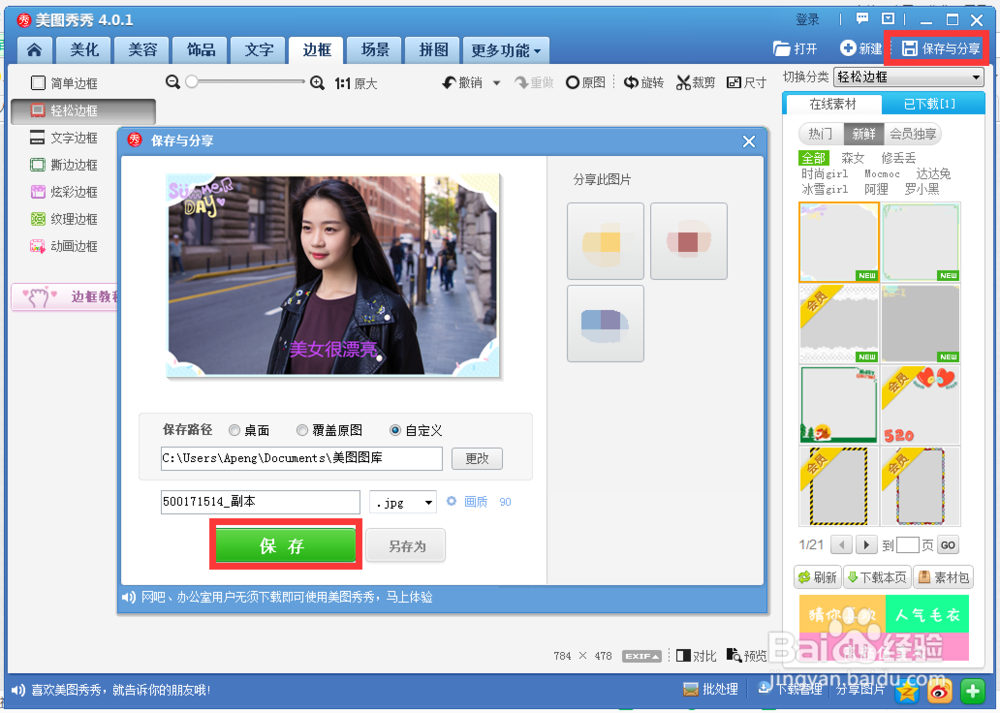美图秀秀图片加文字 人像加边框
1、首先在桌面上双击美图秀秀的快捷图标,打开美图秀秀这款软件,进入美图秀秀的操作界面,在拖进来一张要处理的图片进去美图秀秀。
2、第一个加文字功能:我们在界面的上面点击文字按钮,点击左侧的输入文字按钮,在图像画布上出现一个文字框。
3、点击文字框弹出菜单,在文字编辑框输入文字,选择文字颜色紫色,在点击应用,文字就加好了。
4、在界面的上面,选择点击边框按钮,在左侧点击轻松边框,在右侧选择一个边框素材。
5、边框也做好了,我们在窗口的下面这里点击确定按钮,完成操作。
6、处理好图片之后,在界面的右上角点击保存,弹出保存窗口,点击保存就行了。
声明:本网站引用、摘录或转载内容仅供网站访问者交流或参考,不代表本站立场,如存在版权或非法内容,请联系站长删除,联系邮箱:site.kefu@qq.com。
阅读量:32
阅读量:40
阅读量:59
阅读量:73
阅读量:50